Проблемы с соединением
Как быть, если устройство не подключается к Wi-Fi? Если консолью долго не пользовались, то программное обеспечение может устареть, и его для работы с беспроводной сетью нужно будет обновить. В таком случае автоматически появится запрос на обновление, нужно будет подтвердить его.
Другие советы при появлении ошибок:
- Рекомендуется проверить все устройства на наличие Wi-Fi соединения. Вполне возможно, что причина в настройках беспроводного подключения, или есть повреждение кабеля. Можно попробовать решить проблему сбросом параметров до заводских:
- зайти в «Настройки», далее в «Системные настройки»;
- перейти в «Сетевые настройки»;
- выбрать тип сети – проводная, беспроводная;
- зайдите в «Настроить сеть»;
- в дополнительных настройках нужно найти пункт восстановления заводских значений и подтвердить действие;
- перезагрузить консоль и попробовать вновь подключиться к интернету.
Если эти меры не помогли, и по-прежнему отсутствует подключение, рекомендуем обратится в сервисный центр. Вы можете заняться ремонтом самостоятельно, но никто не даст гарантии, что он будет успешен.
- Как быть, если Xbox не видит необходимую сеть? Это возможно, если устройство и роутер работают на разной частоте. В такой ситуации необходимо зайти в административную панель роутера и вручную установить необходимый канал, или выбрать «авто» и перезапустить.
- Однако, наиболее частая проблема – консоль видит Wi-Fi, но не подключается к нему. Случается, если не совпадают типы шифрования на роутере и приставке. Нужно в самом маршрутизаторе проверить, какой тип защиты указан, и тот же режим выбирать на приставке.
- В случае, если устройство подключено, но отсутствует соединение с интернетом, в первую очередь проверьте статус подключения на любом другом гаджете. Возможно, есть проблемы на линии. Также, есть возможность указать IP и DNS вручную. Для этого нажмите на вкладку «Основные настройки» и выберите пункт «Параметры IP» и «Параметры DNS».
Подключение к интернету чипованной Xbox в следующем видео:
Создание аккаунта Майкрософт через браузер
8015402B возникает при создании аккаунта Майкрософт на самой Xbox 360? Вы можете обойти ошибку, занявшись созданием аккаунта на официальном сайте Майкрософт. Попробуйте сделать вот что:
- перейдите по этой ссылке со своего компьютера либо мобильного устройства;
- кликните на синюю кнопку «Sign In» на страничке;
- нажмите на гиперссылку «Create one!»;
- пропишите нужную вам почту и задайте пароль;
- теперь впишите код подтверждения, который пришел на используемую почту.
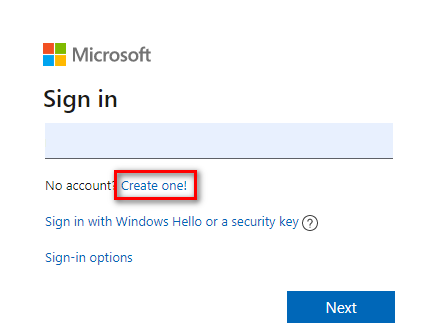
Создав аккаунт Майкрософт, попытайтесь зайти с его помощью в Xbox Live на своей консоли. Если вы не забыли верифицировать почту, ошибка 8015402B не должна появиться.
Присоединение к службе Xbox Live
После того, как приставка подсоединена к беспроводной сети, необходимо провести регистрацию в Xbox Live. Для этого нужно сделать следующее:
- Включить приставку.
- На ней нужно нажать на круглую кнопку с символом «X».
- На экране Xbox 360 высветится панель управления.
- Нужно кликнуть на «Подсоединиться к Xbox Live».
- Далее будет показан экран входа. В нем будет необходимо ввести логин и пароль имеющегося аккаунта в Microsoft. Если он отсутствует, то нужно провести регистрацию. Она осуществляется бесплатно и дает доступ к сервисам, предоставляемым этой компанией.
После того, как осуществлен вход с приставки, пользователь получает возможность использовать сервисы Xbox Live.
Предусмотрена возможность бесплатной подписки. Она называется «Silver» и дает возможность оформить свой профиль и получать бесплатные игры из магазина Marketplace.
Подписка «Gold» стоит чуть меньше $60. Ее обладатели могут пользоваться чатами для общения.
Участие в мультиплейерных играх происходит за отдельную плату.
Проверьте другие беспроводные помехи
Существует два типа помех: активные и пассивные. К активным относятся электронные устройства, которые транслируют беспроводной сигнал или вызывают электромагнитные помехи, в то время как пассивное происходит, когда беспроводной сигнал проходит через объекты, вызывая слабый и преломленный сигнал.
Удалите такие устройства, как микроволновые печи, кондиционеры, духовки, телевизоры с электронно-лучевой трубкой, радионяни, другие беспроводные сети, беспроводные телефоны и беспроводные динамики между консолью и маршрутизатором, чтобы минимизировать такие помехи.
Другие объекты, такие как стекло, свинец, медные трубы, бетон, изоляция, зеркала, оружейные сейфы, шкафы для хранения документов, плитка и штукатурка, должны быть отброшены, однако беспроводной сигнал также ухудшается на расстоянии.
После того, как вы определили наилучшую конфигурацию линии прямой видимости для своих устройств и устранили как можно больше причин помех, проверьте подключение Xbox Live.
Проверьте низкий уровень беспроводного сигнала
Слабый беспроводной сигнал может означать, что Xbox не будет подключаться к WiFi.Вы можете проверить уровень сигнала беспроводной сети на консоли Xbox One, выполнив следующие действия:
- Открытое руководство
- Выбратьнастройки.
- ВыбратьВсе настройки.
- Выбратьсеть.
- ВыбратьСетевые настройки, Любые известные сбои появятся в середине экрана.
- ВыбратьПодробная статистика сети.
- Уровень вашего беспроводного сигнала указан в процентах на Подробный статус сети Уровень сигнала ниже 20% считается низким и может вызвать проблемы с подключением к Xbox Live.
Вы также можете попробовать проводное соединение с маршрутизатором, прямое соединение с модемом или напрямую подключиться к модему, а затем протестировать соединение с Xbox Live.
Ваш Xbox One не будет подключаться к сервисам Xbox Live? Не волнуйтесь, у нас есть правильное решение для вас.
Как подключить Xbox 360 к сети Wi-Fi
Некоторые из наиболее часто задаваемых вопросов по Xbox 360 связаны с подключением консоли к беспроводной сети после покупки надстройки WiFi. Для некоторых это очень просто, особенно если они создают свои собственные сети. Однако в то время, когда интернет-провайдеры раздают бесплатные полнофункциональные беспроводные маршрутизаторы со своими услугами, некоторые пользователи могут не знать своих настроек безопасности или другой информации, необходимой им для подключения Xbox 360 к сети.Если это вы, то, надеюсь, это руководство поможет.
Введение и требования
WPA-PSK
В противном случае приготовьте свой пароль / коды и свой SSID . Подключите адаптер Wi-Fi, прикрепите его к задней части Xbox 360 и включите консоль.
Панель управления Xbox 360 -> Мой Xbox
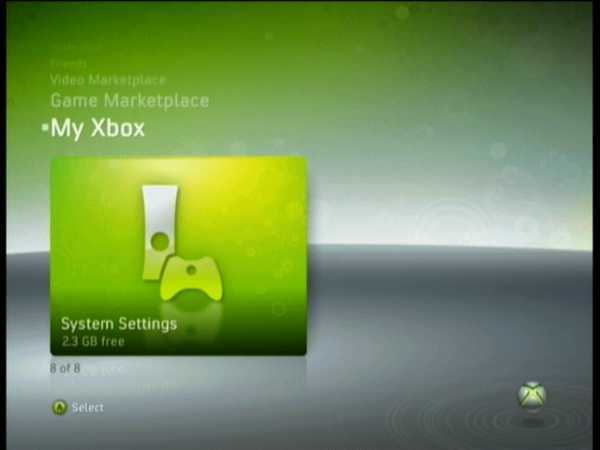
В меню My Xbox на панели управления Xbox 360 перейдите к Системные настройки и нажмите A .(Извините, если вы еще не обновили свою Личную панель, если вы этого не сделали, возможно, эта ссылка поможет).
Панель управления Xbox 360 -> Системные настройки
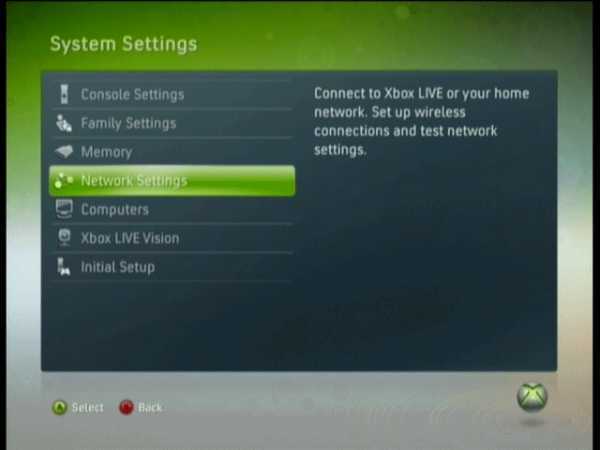
В разделе Системные настройки (как показано выше) с помощью контроллера прокрутите вниз до Сетевые настройки и снова нажмите A .
Панель управления Xbox 360 -> Настройки сети
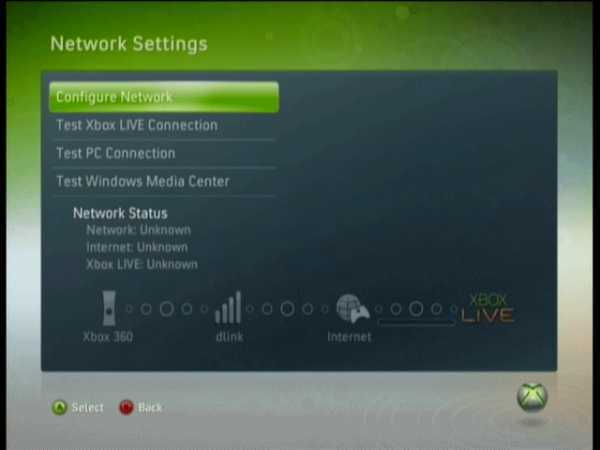
В разделе «Настройки сети » вы можете запустить несколько тестов подключения, которые могут оказаться полезными при диагностике некоторых проблем, с которыми вы сталкиваетесь с функциями Xbox Live и Media Sharing .Но первый вариант по умолчанию — это тот, который нам нужен. Выберите Настроить сеть и нажмите A .
Панель управления Xbox 360 -> Конфигурация сети

По всей вероятности, ваше изображение параметров Configure Network будет сильно отличаться от моего (показано выше), поскольку мой Xbox 360 запоминает мои сетевые настройки. Под Basic Settings выделите первый блок информации ( Wireless Mode ), как показано выше, и нажмите A .
Панель управления Xbox 360 -> Настройки беспроводной сети
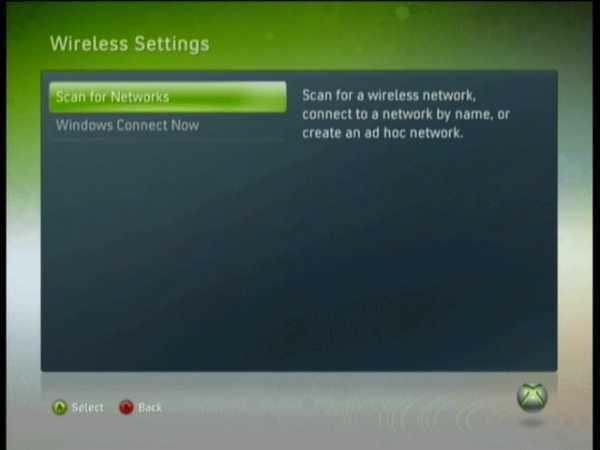
Здесь у вас есть два варианта. Первый запускает сканирование вашей сети (которое вы должны знать на основе SSID ), а затем дает вам возможность самостоятельно ввести информацию о безопасности беспроводной сети. Второй вариант показан на второй странице, в котором используется Windows Connect Now , чтобы сделать задачу почти полностью автоматической. А пока щелкните Поиск сетей .
Панель управления Xbox 360 -> Поиск сетей
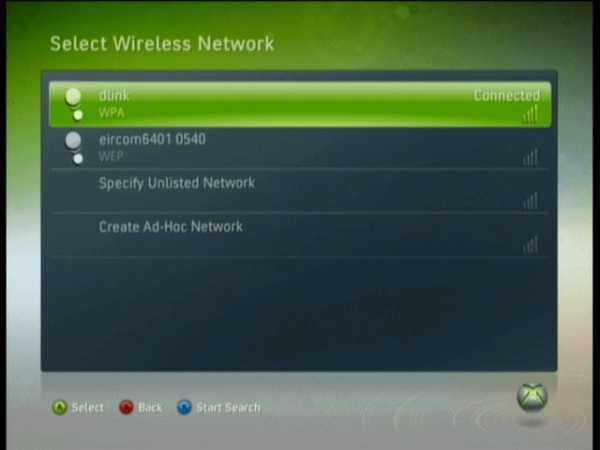
Как и на моем рисунке выше, вы можете найти несколько сетей в своем диапазоне, особенно если вы живете в многоквартирном доме, поэтому полезно знать свой SSID.Если вы не получили результата, получите свой SSID (имя вашей сети в Windows, наведите указатель мыши на маленький значок WiFi на панели задач). Если вы не можете получить свой SSID и ваша сеть не указана в результатах, попробуйте вместо этого вариант на странице 2. Предполагая, что вы нашли свою сеть в результатах, выберите ее и нажмите A .
Введите информацию о безопасности
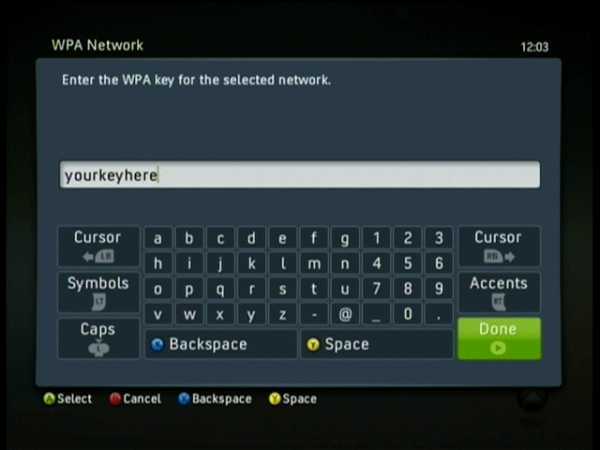
Предполагая, что вы используете ключ доступа / код, вы получите изображение, подобное приведенному выше, с просьбой ввести ключ для выбранной сети.Я уверен, что у вас есть этот ключ, в противном случае вы должны быть на странице 2. Введите ключ, затем выберите Done и нажмите A .
Успех?
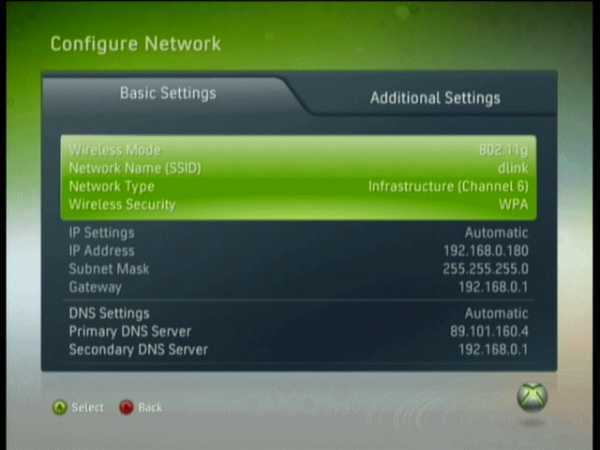
Если вы успешно ввели информацию, теперь вы должны увидеть, как сетевая информация медленно загружается на экран. Теперь вы можете снова войти в настройки сети и протестировать подключение к Xbox Live, чтобы убедиться, что у вас есть доступ к Интернету. Если вам это не удалось, возможно, вам поможет вариант на странице 2.
Проверьте фильтрацию MAC
Беспроводные маршрутизаторы могут предотвратить несанкционированный доступ к сети с помощью функции, называемой фильтрацией MAC-адресов. Однако фильтрация MAC-адресов также может препятствовать подключению вашей консоли к Xbox Live.
Если он включен, добавьте MAC-адрес консоли в список авторизованных маршрутизаторов или временно отключите фильтрацию MAC-адресов на своем маршрутизаторе, чтобы проверить, не мешает ли фильтрация MAC-адресов вашей консоли подключиться к Xbox Live.
Чтобы добавить MAC-адрес вашей консоли в список авторизованных маршрутизаторов, сделайте следующее:
- Получите MAC-адрес вашей консоли
- На Xbox Home перемещайтесь влево до достиженияPins.
- Выбратьнастройки.
- Выбратьсеть.
- ВыбратьРасширенные настройки.
- Запишите свой беспроводной MAC-адрес.
- Добавьте MAC-адрес вашей консоли в список авторизованных MAC-адресов вашего маршрутизатора.
- Чтобы изменить настройки фильтрации MAC-адресов на маршрутизаторе, см. Документацию к маршрутизатору или веб-сайт производителя оборудования.
- Если вы измените настройки фильтрации MAC-адресов, перезапустите маршрутизатор, прежде чем пытаться подключиться к Xbox Live.
Исправление Ваша сеть находится за ошибкой NAT с ограничением портов на Xbox One с помощью простых решений из этой статьи.
6. Проверьте настройки вашего маршрутизатора.
На этом этапе, если ваш Xbox One по-прежнему не подключается к Wi-Fi, вам следует изучить параметры вашего маршрутизатора и посмотреть, есть ли какие-либо настройки, препятствующие выходу вашей консоли в Интернет.
Фильтрация MAC-адресов – это распространенный вариант, который может помешать вашему Xbox One выйти в Интернет. На Xbox перейдите в « Настройки»> «Основные»> «Настройки сети»> «Расширенные настройки» и найдите свой MAC- адрес беспроводной сети .
Запишите это, а затем выполните действия, описанные в нашем руководстве по ограничению трафика маршрутизатора, чтобы узнать, не заблокировано ли сетевое подключение Xbox вашим маршрутизатором. Для устранения неполадок вы можете использовать параметр « Альтернативный MAC-адрес» на консоли Xbox, чтобы ввести новый адрес и посмотреть, решит ли это проблему.
Если вы видите сообщение Не удается подключиться к беспроводной сети или Ваш протокол безопасности не работает, когда вы пытаетесь подключить Xbox One к сети, вам следует проверить тип шифрования вашего маршрутизатора . Убедитесь, что вы выбираете соответствующий вариант при подключении Xbox One к Wi-Fi, как описано в пункте 3 выше.
Если вы продолжаете получать эту ошибку, попробуйте изменить протокол безопасности вашей сети Wi-Fi на вашем маршрутизаторе. WPA2 (или более новый WPA3, если он доступен) – самый безопасный вариант, поскольку WPA устарел, а WEP в основном бесполезен.
В обычных случаях вам не нужно менять тип безопасности, чтобы подключить Xbox к сети. Но если он работает с другим протоколом шифрования, вам следует проверить наличие обновлений прошивки на вашем маршрутизаторе. Если доступных обновлений нет, подумайте о замене маршрутизатора и приобретении маршрутизатора, поддерживающего современные стандарты.
Низкопроизводительные беспроводные соединения
Службы Xbox Live также выполняются вяло и случайным образом отбрасываются, когда домашний интернет-сервис не может поддерживать требования к производительности сети в онлайн-играх или видео. Устраняйте медленные домашние интернет-подключения, чтобы определить основную причину проблемы. В некоторых случаях наилучшим вариантом является смена интернет-провайдеров или переход на более высокий уровень обслуживания. Если узкие места производительности происходят внутри дома, добавление второго маршрутизатора в домашнюю сеть или модернизация существующего маршрутизатора может улучшить ситуацию. Также может потребоваться, чтобы члены семьи избегали использования сети, когда Xbox находится в сети. В худшем случае Wi-Fi или другие компоненты оборудования Xbox 360 не работают и нуждаются в ремонте.
3. Проверьте сведения о Wi-Fi.
Затем вы должны убедиться, что ваш Xbox имеет правильный идентификатор сети и пароль, сохраненные для вашего домашнего Wi-Fi. Есть вероятность, что вы неправильно ввели пароль или администратор сети изменил учетные данные без вашего ведома.
Перейдите в « Настройки»> «Основные»> «Настройки сети»> «Настроить беспроводную сеть», чтобы снова пройти этапы настройки сети. Убедитесь, что ваша сеть Wi-Fi отображается, и еще раз проверьте, правильно ли вы вводите пароль.
Если за сеть отвечает кто-то другой, спросите его, изменил ли он пароль. Вы также можете найти свой пароль Wi-Fi на ПК с Windows 10 , если он у вас в настоящее время подключен.
Если вы по-прежнему не можете подключиться к Xbox One, проверьте, можете ли вы подключиться к Wi-Fi с другими устройствами, такими как ноутбук или телефон. Если вы не можете подключиться к Интернету ни с одним другим устройством, узнайте, как диагностировать проблемы с домашней сетью, для получения более общей помощи.
Ошибки и способы их устранения
Существует две распространенные ситуации, когда XBOX не подключается к WiFi или проводному Интернету. Первая — невозможность установить соединение с домашней сетью или службой ИКС Бокс Лайв. Вторая — плохое качество соединения. Причиной может быть низкая скорость, временное выключение, плохое соединение и т. д.
Одна из причин, почему XBOX 360 не подключается к WiFi или другими способами — сложности соединения с сервисом Live. Если приставка не может соединиться с ИКС Бокс Лайв, проверьте подключение к Интернету. При сбоях в соединении появляется сообщение об ошибке, определяющее причину сбоев. Для проверки сетевого соединения сделайте следующее:
Жмите на кнопку Guide на джойстике.
Не удается подключиться к Интернету
Если все аспекты подключения Xbox к маршрутизатору работают правильно, но игровая приставка все еще не может подключиться к Интернету, возникает эта ошибка.
Возникает из-за общего сбоя в домашней интернет-службе, например из-за временного сбоя на стороне поставщика услуг.
DNS не разрешает имена серверов Xbox
На странице ошибок Xbox One рекомендуется выключить и включить роутер для решения проблемы. Это может исправить временные сбои, когда
маршрутизатор неправильно разделяет настройки локальной системы доменных имен (DNS). Проблема может быть вызвана перебоями в работе службы
DNS интернет-провайдера, когда перезагрузка маршрутизатора не поможет. Некоторые люди рекомендуют настраивать домашние сети для использования сторонних служб
DNS Интернета, чтобы избежать этой проблемы.
Подключение сетевого кабеля
Это сообщение об ошибке появляется, когда Xbox One настроен для проводной сети, но в порту Ethernet консоли не обнаружен кабель Ethernet.
Отключите сетевой кабель
Если Xbox One настроен для беспроводной сети, а кабель Ethernet также подключен к консоли, появляется эта ошибка. Отключение кабеля позволяет избежать
путаницы с Xbox и позволяет его интерфейсу Wi-Fi работать нормально.
Есть аппаратная проблема
Это сообщение об ошибке вызывает сбой в оборудовании Ethernet игровой приставки. Переход от конфигурации проводной к беспроводной сети может обойти эту
проблему. В противном случае может потребоваться отправить Xbox на ремонт.
Существует проблема с IP-адресом
Если для Xbox One задан статический IP-адрес, который домашний маршрутизатор не может использовать (обычно потому, что он находится вне диапазона IP-адресов
маршрутизатора), это сообщение об ошибке может появиться. Предложение Xbox One об ошибке на странице для изменения номера канала Wi-Fi применяется, когда
Xbox использует динамический (DHCP) адресации. Сценарий, в котором Xbox случайно подключается к соседнему роутеру, получает другой IP-адрес, а затем
возвращает свое подключение обратно к правильному домашнему маршрутизатору, может вызвать ту же ошибку.
Вы не подключены
Это сообщение появляется при использовании проводного соединения, где соединение Ethernet не работает как надо. Переставьте каждый конец кабеля в его
порт Ethernet, чтобы обеспечить надежные электрические контакты. При необходимости протестируйте с помощью альтернативного кабеля Ethernet, так как со
временем кабели могут закорачиваться или ухудшаться. В худшем случае скачок напряжения или другой сбой могли повредить порт Ethernet на Xbox One
(или маршрутизаторе на другом конце), что потребовало профессионального обслуживания игровой консоли (или маршрутизатора).
Ваш протокол безопасности не будет работать
Это сообщение появляется, когда выбранный домашним маршрутизатором протокол безопасности Wi-Fi несовместим с разновидностями WPA2, WPA или WEP, которые
поддерживает Xbox One.
Ваша консоль заблокирована
Модификация (вмешательство) в игровую консоль Xbox One может заставить Microsoft навсегда запретить ей подключаться к Xbox Live. Кроме обращения в команду
Xbox Live Enforcement и отправкой сообщения за плохое поведение. С этим Xbox One нельзя ничего сделать, чтобы восстановить его в Live (хотя другие функции все еще могут
работать).


















![Xbox one не работает с кабелем ethernet [простое решение]](http://kpovat.ru/wp-content/uploads/4/a/a/4aa5cd099f2314e9c616cd4577d9d4e0.png)










